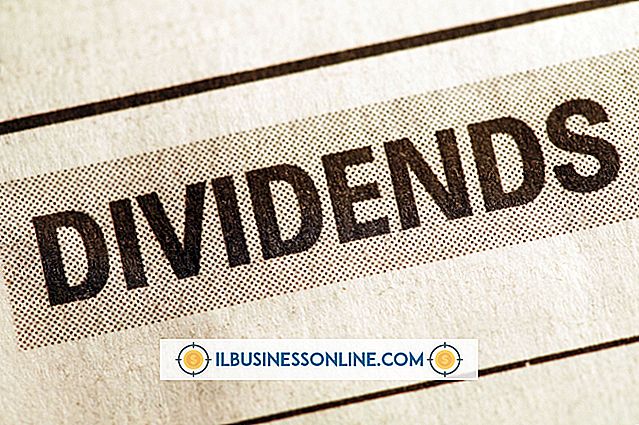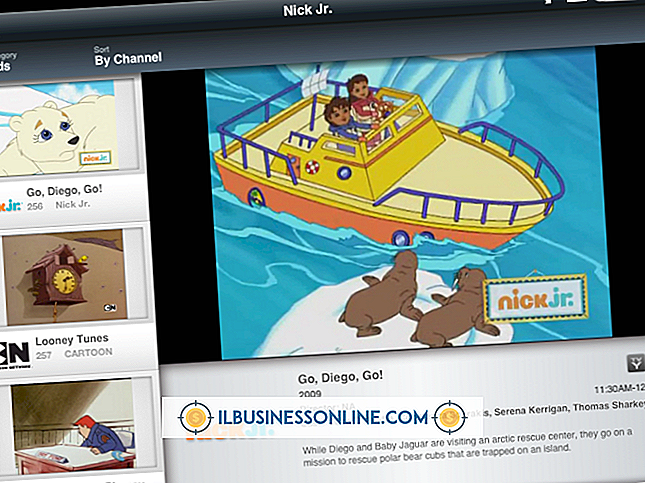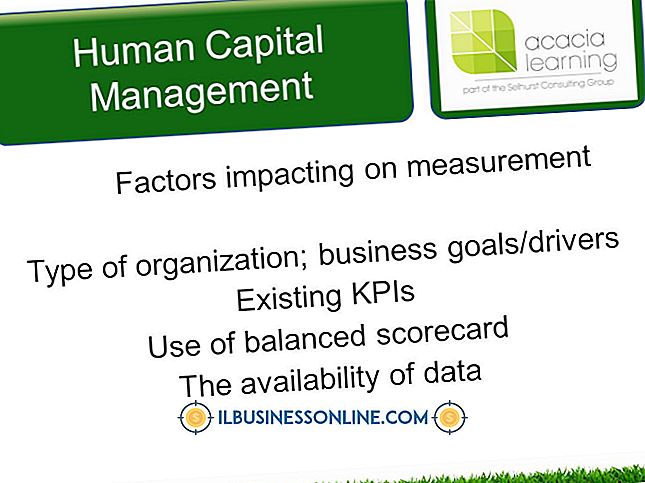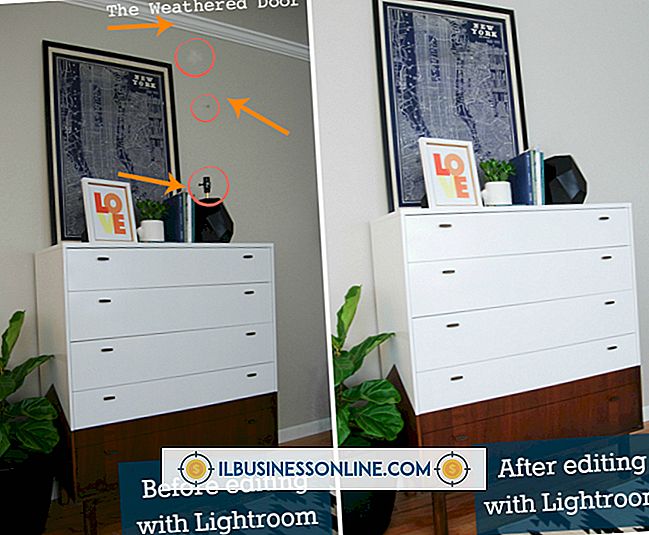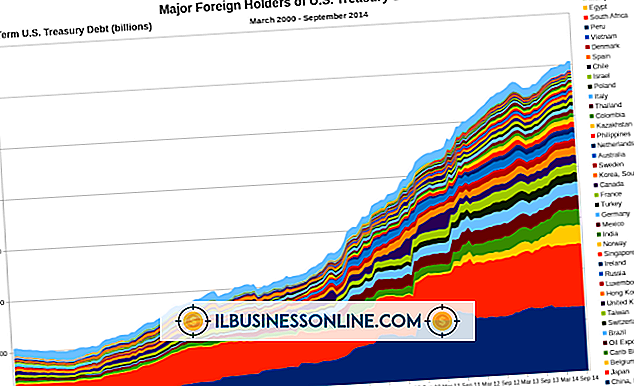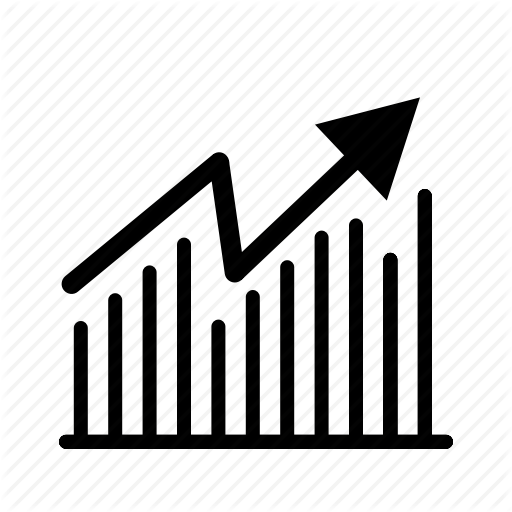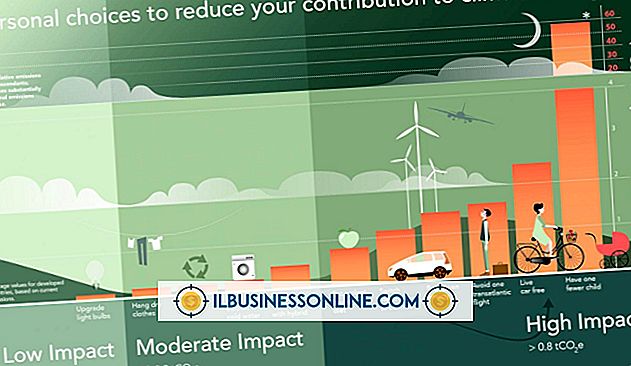Sådan finder du en fil i DOS

Selv om dine forretningsdatorer kører Windows-operativsystemet, kan de stadig køre DOS, et operativsystem, der blev brugt i vid udstrækning i de tidlige dage af personlig databehandling. Med DOS kommunikerer du med computeren og styrer filer ved at skrive kommandoer i stedet for at klikke på knapper. Du kan endda skrive en DOS-kommando, der hjælper dig med at lokalisere filer, der befinder sig i mapper på harddisken.
1.
Klik på knappen "Start" på skrivebordet. Vælg "Kør", skriv "cmd" og klik derefter på "OK" for at åbne et vindue, der giver dig mulighed for at indtaste DOS-kommandoer.
2.
Indtast følgende kommando ved prompten i DOS-vinduet og tryk på "Enter":
cd \
DOS skifter til computerens rodmappe; så hvis du installerede DOS på dit C-drev, skifter DOS til C-drevet. Følgende tekst vises ved DOS-prompten, når du har trykket på "Enter":
C:>
3.
Skriv denne kommando i DOS-vinduet:
cd my_folder
Udskift "my_folder" med navnet på den mappe, du vil søge, og tryk derefter på "Enter". DOS skifter til den pågældende mappe.
4.
Skriv følgende kommando i DOS-vinduet, hvis du kender filtypen, men du kender ikke filnavnet:
dir * .file_ext
Udskift "file_ext" med udvidelsen af den fil, du vil finde. Hvis du f.eks. Ved, at filens udvidelse er .txt, skal du skrive denne kommando og trykke på "Enter":
dir * .txt
DOS returnerer en liste over filer med den angivne filtypenavn i den aktuelle mappe. Gennemgå listen for at finde den fil, du leder efter.
5.
Indtast følgende kommando i DOS-vinduet, hvis du kender en fils navn, men ikke kender dens filtypenavn:
dir filnavn. *
Udskift "filnavn" med filnavnet og tryk "Enter". DOS returnerer en liste over filer, der matcher det navn, du indtastede. Flere filer kan vises i resultatlisten, hvis der findes filer med forskellige filtypenavne. Udfør wild card-søgninger ved hjælp af en stjerne som en del af dit søgeord, som vist nedenfor:
dir s les. xt
I dette eksempel søger DOS efter "s les. Xt." Hvis din mappe har en fil ved navn sales.txt, vises den i resultaterne. Brug den asteriske pladsholder i stedet for et brev i filnavnet eller filudvidelsen i søgeforespørgslen, når du ikke er sikker på, hvordan du stifter navnet på filen eller udvidelsen af den fil, du leder efter.
Tips
- Du kan sende DOS-vinduets output til en fil i stedet for vinduet ved at skrive "> output_file" uden citaterne efter din kommando. Udskift "output_file" med navnet på den fil, hvor du vil gemme udgangen.
- Du finder disse DOS-kommandoer nyttige, selv når du har brug for at kende en fils størrelse. Filstørrelser vises i søgeresultaterne ud for filnavne, når du udsteder DOS-kommandoer.
- Du har også mulighed for at søge i alle undermapper i en mappe ved at skrive / s efter din kommando. Det tager længere tid DOS at søge i flere mapper, men det kan du nok have, hvis du ikke kender placeringen af en fil. Hvis du skifter til rodmappen ved at skrive "C \" uden citaterne, søger DOS hele harddisken til din fil.
- Skriv "/ p" efter en kommando for at gøre DOS-vinduet pause, når det viser en fuld skærm af resultater.